» Workshops "Corel Draw" Übersicht
Stempel mit der Funktion "Text an Objekt" erstellen
Zuerst ziehen Sie mit gedrückter STRG-Taste einen Kreis auf. Erstellen Sie daraus einen Halbkreis.
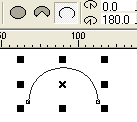
Mit der STRG-Taste und "D" duplizieren Sie den Halbkreis und spiegeln ihn mit einem Klick auf die untere Spiegelschaltfläche.
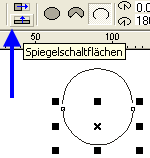
Tippen Sie nun folgende Beispieltexte einzeln ein:
Jürgen Schoenwald
Mülheim an der Ruhr
Workshops
Nun klicken Se auf den ersten Text (z.B. Jürgen Schoenwald) und mit gedrückter Shift-Taste auf den oberen Halbkreis. Beide Objekte sind jetzt markiert.

Im Rollup "An Objekt Ausrichten" klicken Sie auf den Button "Zuweisen".
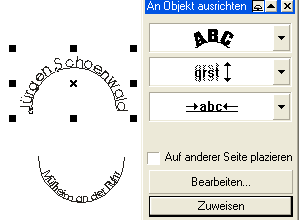
Anschließend können Sie in der Eigenschaftsleiste den Text bearbeiten, ihn zentrieren, oberhalb oder unterhalb der Linie positionieren usw.

Für den unteren Halbkreis wiederholen Sie die letzten Schritte, wählen aber einen anderen Text, wie z.B. "Mülheim an der Ruhr".
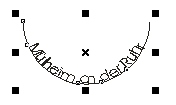
Möchten Sie nur den gebogenen Text behalten, dann klicken Sie auf die Linie und löschen diese mit der ENTF-Taste.
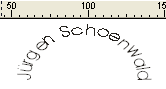
Zum Schluß schieben Sie die Halbkreise zu einem Kreis zusammen und schon sind Sie mit diesem Objekt fertig.
So können Sie eigene Stempel erstellen, die Sie evtl für Briefvorlagen eines Vereins nutzen möchten.
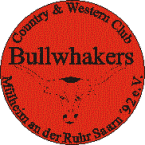
nächstes Thema: » Texteffekte 1
Sollten Sie Fragen zu einem der Workshops / Tutorials haben, steht Ihnen die Community im Forum gerne zur Verfügung.